- 환경: Odroid SBC + various HDDs
- 최초 작성: 2020-09-01
- 마지막 업데이트: 2020-09-10
- 글을 퍼가실 땐 꼭 출처를 남겨주세요. :)
OMV 5 설치
Odroid에 Armbian이 준비되었으면, 이제 OMV 5를 설치할 수 있습니다.
두 가지 방법이 있습니다. 두 방법 모두 ARM SBC, x86 PC 상관 없이 Debian 기반이라면 동일하게 사용할 수 있습니다.
OMV 설치 스크립트를 이용한 설치 방법
먼저, Armbian 초기 설정 시 설정했던 root 비밀번호를 이용해 root로 Odroid에 접속합니다.
Armbian OS 를 사용한 SBC를 위한 공식 가이드가 준비되어 있습니다.
ARM SBC 용 OMV 설치 공식 가이드: github.com/OpenMediaVault-Plugin-Developers/docs/blob/master/Adden-A-Installing_OMV5_on_Armbian.pdf
OpenMediaVault-Plugin-Developers/docs
Repo for documents. Contribute to OpenMediaVault-Plugin-Developers/docs development by creating an account on GitHub.
github.com
Armbian 의 초기 설정이 완료되었다면, 간단히 다음 명령어를 입력해 OMV, OMV-Extras (추가 플러그인을 위한), Flashmemory (SD카드/eMMC 관련)까지 설치할 수 있습니다.
wget -O - https://github.com/OpenMediaVault-Plugin-Developers/installScript/raw/master/install | sudo bash명령어 입력 후 조금 기다리시면 자동으로 설치가 완료됩니다. 연결된 PuTTY나 터미널 프로그램을 종료하지 말고 최대 30분까지 기다리셔야 합니다.
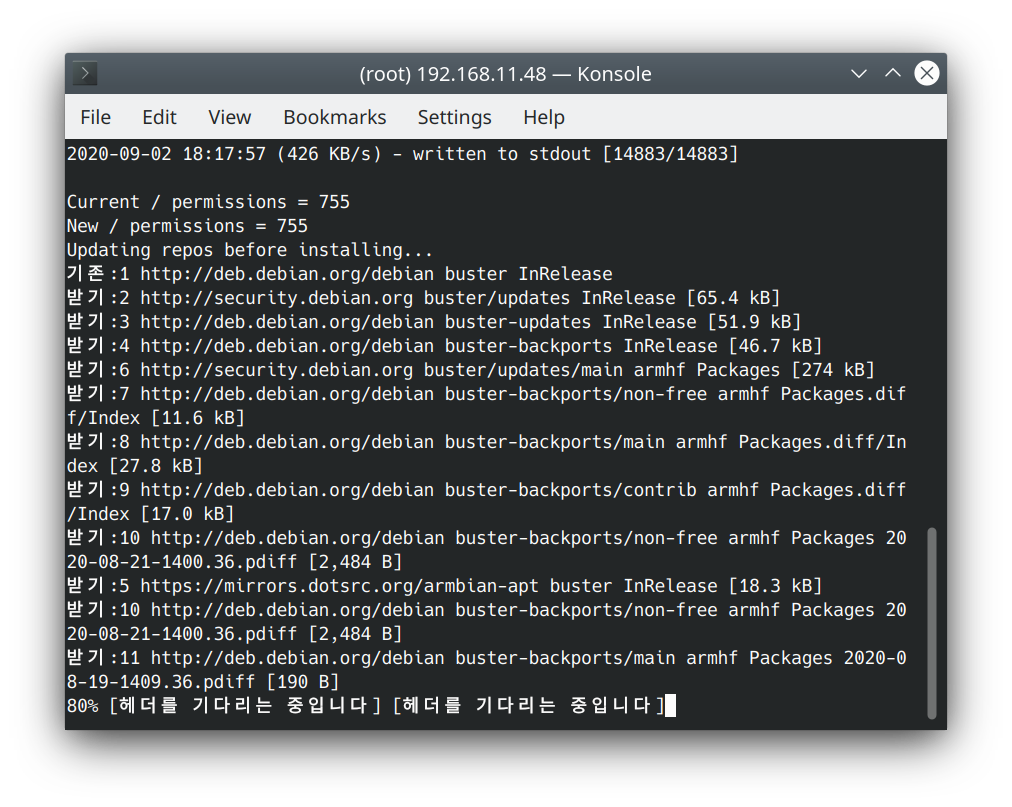
설치가 완료되면 자동으로 재부팅 됩니다
재부팅을 해주는 대신 재부팅을 하라는 메세지가 나올 수도 있습니다. 그 땐 reboot 을 입력해 재부팅하시면 됩니다.

패키지 설치를 통한 방법
OMV에서 Debian 위에 OMV 패키지를 설치하는 방법에 대한 공식 가이드가 제공되고 있으니 이대로 따라가시면 됩니다.
OMV 패키지 설치 공식 가이드: openmediavault.readthedocs.io/en/5.x/installation/on_debian.html
Installation on Debian — openmediavault 5.x.y documentation
© Copyright 2018 and onwards by the authors Revision ac56cc2c.
openmediavault.readthedocs.io
여기서 필요한 부분만 가져와보겠습니다. 아래 블럭 별로 복사/북여넣기해 OMV 설치를 진행합니다.
공식 가이드에선 3개의 블럭으로 나뉘어 있습니다. 이 코드들을 한 번에 복사/붙여넣기를 하면 꼬일 수 있으므로, 이 가이드에선 조금 더 나눴습니다. 번거롭더라도 가능한 한 아래 블럭별로 복사/붙여넣기 하시길 추천드립니다.
OMV Keyring 설치
apt-get install --yes gnupg
wget -O "/etc/apt/trusted.gpg.d/openmediavault-archive-keyring.asc" https://packages.openmediavault.org/public/archive.key
apt-key add "/etc/apt/trusted.gpg.d/openmediavault-archive-keyring.asc"패키지 저장소 추가
cat <<EOF >> /etc/apt/sources.list.d/openmediavault.list
deb https://packages.openmediavault.org/public usul main
# deb https://downloads.sourceforge.net/project/openmediavault/packages usul main
## Uncomment the following line to add software from the proposed repository.
# deb https://packages.openmediavault.org/public usul-proposed main
# deb https://downloads.sourceforge.net/project/openmediavault/packages usul-proposed main
## This software is not part of OpenMediaVault, but is offered by third-party
## developers as a service to OpenMediaVault users.
# deb https://packages.openmediavault.org/public usul partner
# deb https://downloads.sourceforge.net/project/openmediavault/packages usul partner
EOFOMV 패키지 설치
export LANG=C.UTF-8
export DEBIAN_FRONTEND=noninteractive
export APT_LISTCHANGES_FRONTEND=none
wget -O "/etc/apt/trusted.gpg.d/openmediavault-archive-keyring.asc" https://packages.openmediavault.org/public/archive.key
apt-key add "/etc/apt/trusted.gpg.d/openmediavault-archive-keyring.asc"
apt-get update
apt-get --yes --auto-remove --show-upgraded \
--allow-downgrades --allow-change-held-packages \
--no-install-recommends \
--option Dpkg::Options::="--force-confdef" \
--option DPkg::Options::="--force-confold" \
install openmediavault-keyring openmediavault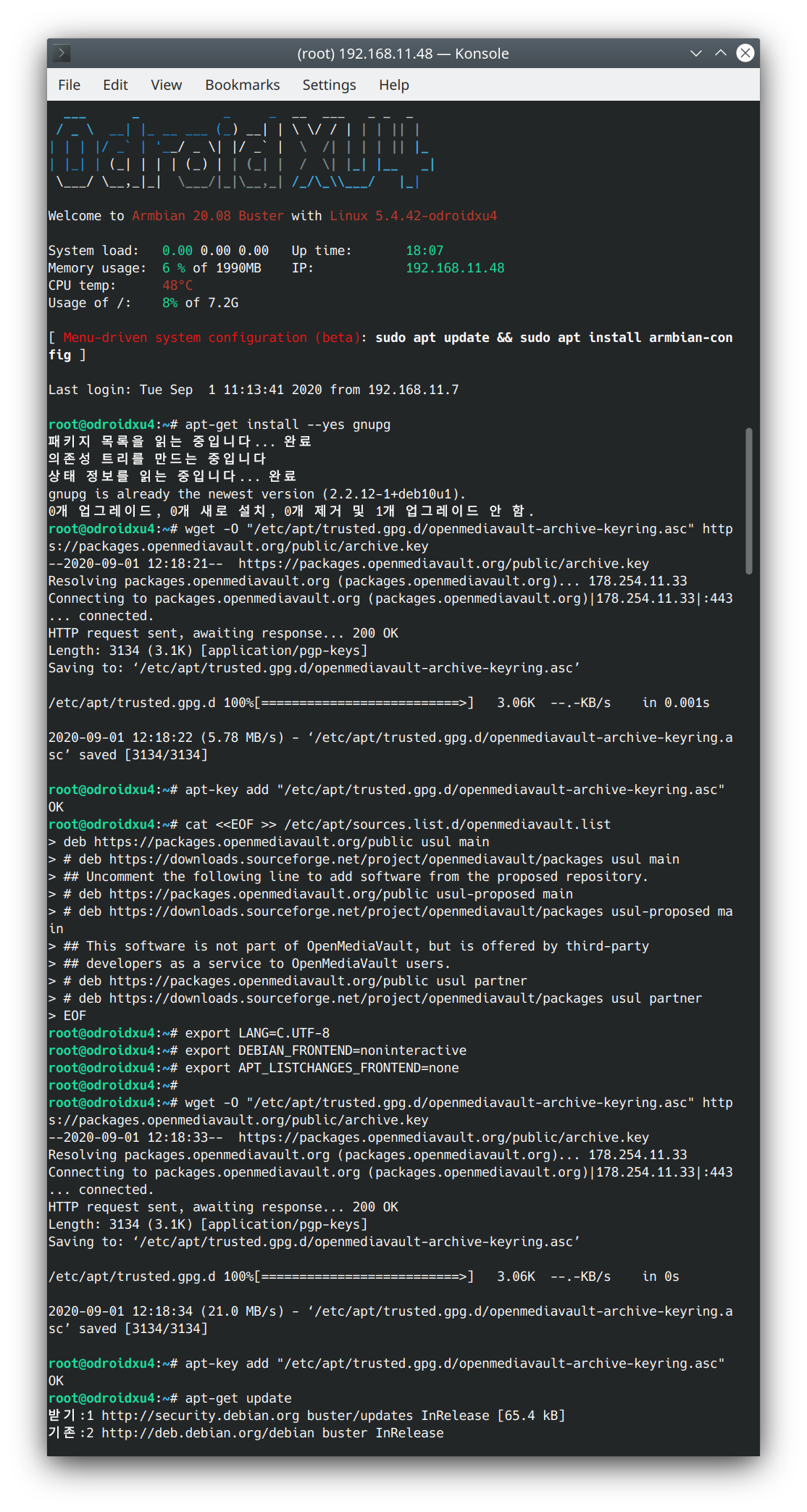
OMV 초기화
apt-get install 명령어까지 완료하셨다면 아래 명령어로 OMV 를 초기화 시켜줍니다.
omv-confdbadm populate마지막으로 재부팅해 줍니다.
reboot웹으로 OMV 접속
재부팅 후, 정상적으로 OMV가 설치되었다면 이제 웹으로 접속할 수 있습니다.
웹 브라우저를 열어 Odroid 보드의 IP를 주소창에 입력해 접속합니다.
그리고 기본 로그인 정보를 사용해 로그인합니다.
- ID: admin
- PW: openmediavault

로그인이 완료되면 OMV 5 제어판이 나타납니다.

다음 챕터부터는 OMV 기본 설정과 Samba 등 여러가지 서비스 설정을 진행하도록 하겠습니다.
'NAS & ODROID > OMV 5 NAS' 카테고리의 다른 글
| OMV 5 NAS - 공유 폴더 설정 (0) | 2020.09.03 |
|---|---|
| OMV 5 NAS - HDD 설정 (0) | 2020.09.03 |
| OMV 5 NAS - OMV 기본 설정 (1) | 2020.09.01 |
| OMV 5 NAS - Armbian 설치 (ARM SBC) (7) | 2020.09.01 |